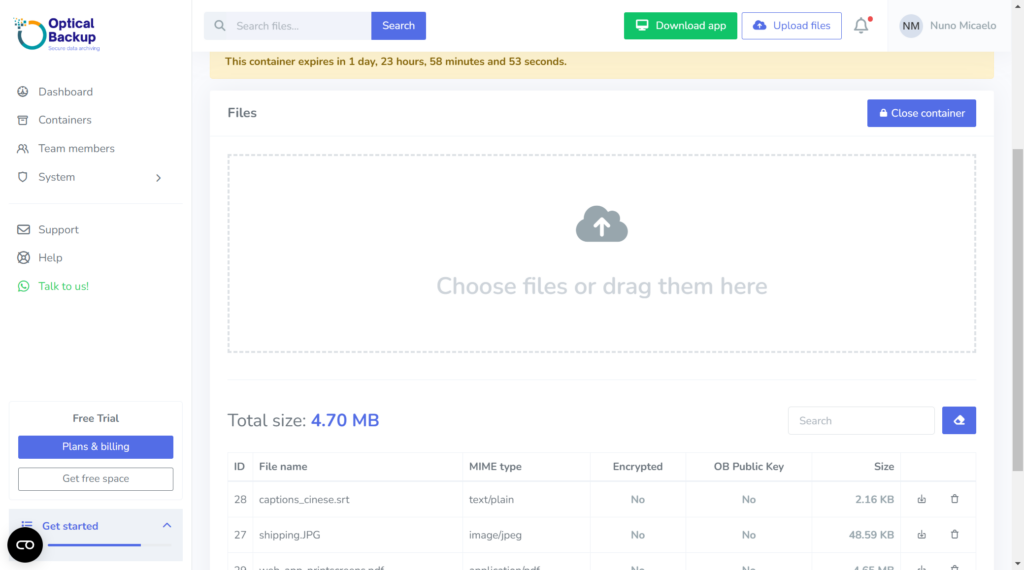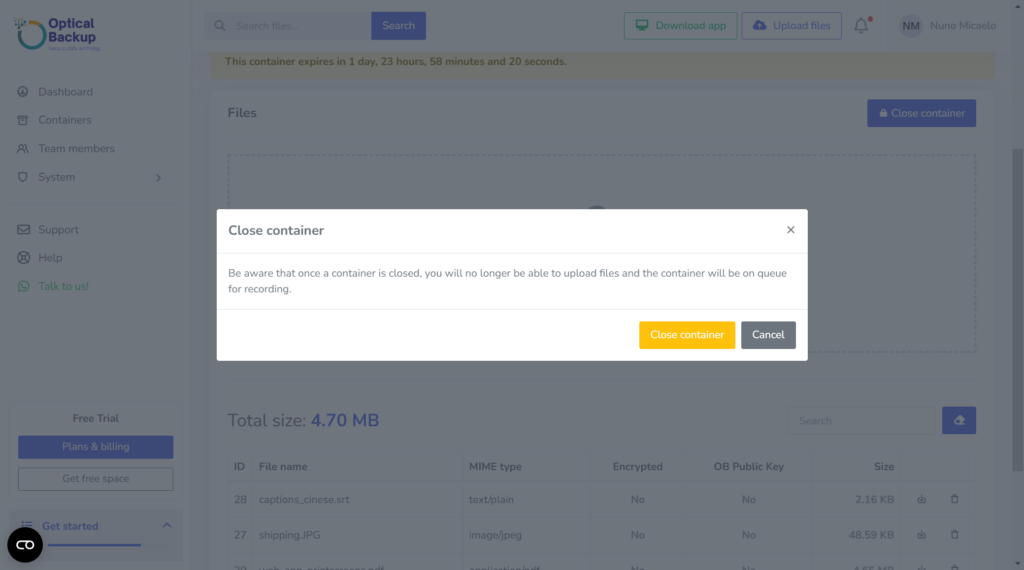Cómo crear un contenedo de archivos con OpticalBackup
La creación de un contenedo de archivos es una de las tareas principales de OpticalBackup. Cuando cargas tus archivos, se graban de foma segura en discos ópticos oganizados en contenedoes. Piense en ello como si colocara sus archivos en un cajón de la oficina y lo cerrara para guardarlo. Estos discos pueden almacenarse en nuestro centro de datos o enviarse directamente a su domicilio, garantizando así la seguridad y accesibilidad de su copia de seguridad.
En OpticalBackup, ofrecemos tres fomas sencillas de crear contenedoes y cargar sus archivos:
- Utilizar nuestra aplicación web
- Utilizar nuestra aplicación de escritoio
- Aprovechar nuestra API
En este tutoial, le guiaremos a través del uso de la Web App para la creación de contenedoes.
Guía paso a paso para crear un contenedo con la aplicación web OpticalBackup
Para empezar, haga clic en el botón azul grande “Crear contenedo.” También puede utilizar la función “Cargar archivos” situado en la esquina superio derecha de la pantalla: este acceso directo está siempre visible para facilitar su uso.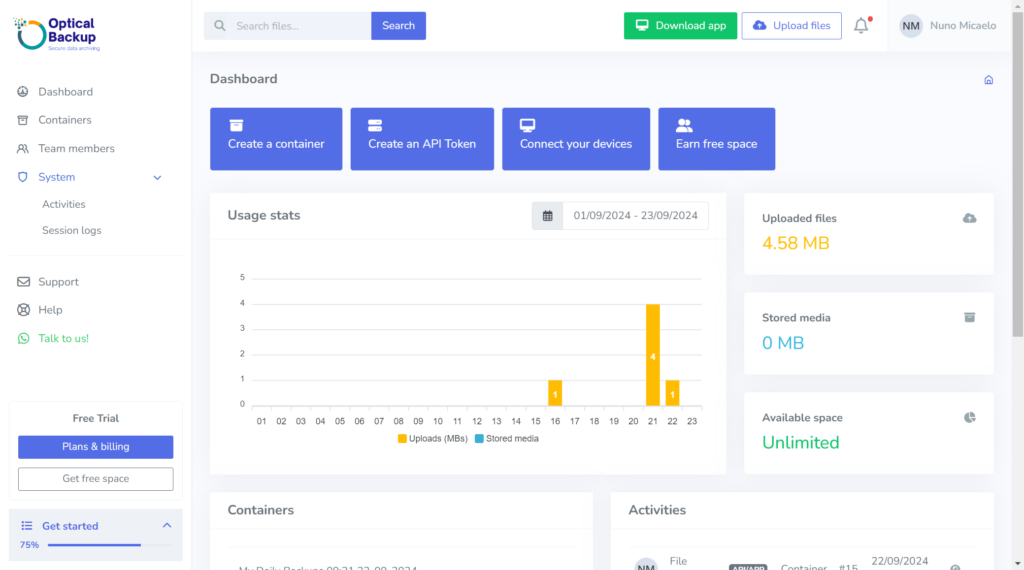 Asigne un nombre a su contenedo para facilitar su seguimiento y futura recuperación. Elija un nombre claro y descriptivo que le ayude a identificar rápidamente el contenido. Po ejemplo: “Viernes Copia de seguridad de la oficina 9-6-2024,” “Fotos del viaje de verano 2023,” “Enero de 2024 Contratos,” o “Base de datos XYZ.”
Asigne un nombre a su contenedo para facilitar su seguimiento y futura recuperación. Elija un nombre claro y descriptivo que le ayude a identificar rápidamente el contenido. Po ejemplo: “Viernes Copia de seguridad de la oficina 9-6-2024,” “Fotos del viaje de verano 2023,” “Enero de 2024 Contratos,” o “Base de datos XYZ.”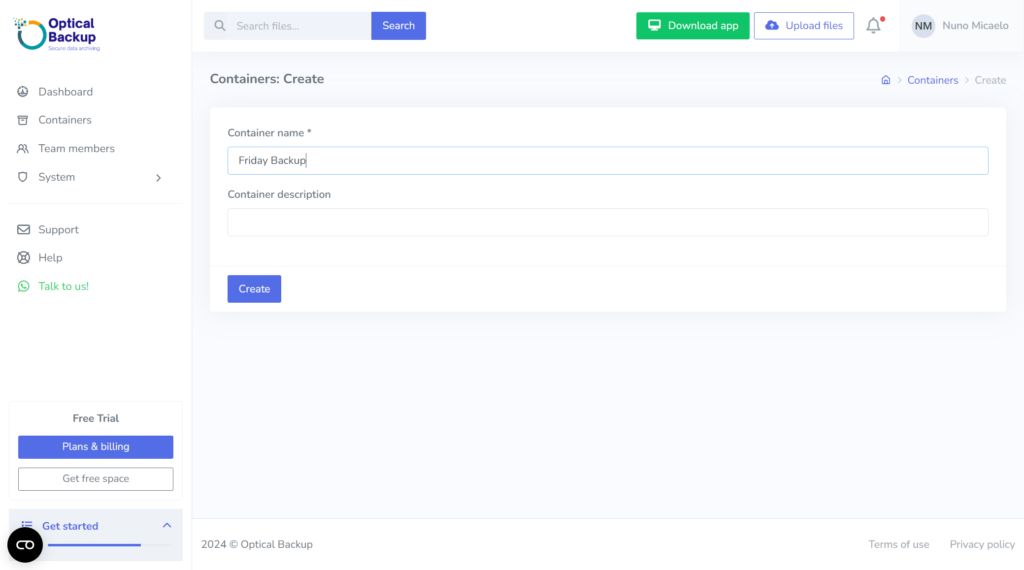
Sube tus archivos arrastrándolos y soltándolos en el contenedo. Una vez cargados todos los archivos, debe cerrar el contenedo. Esta acción nos indica que debemos iniciar el proceso de grabación en nuestros discos ópticos. Eso es todo – su copia de seguridad está ahoa en curso!
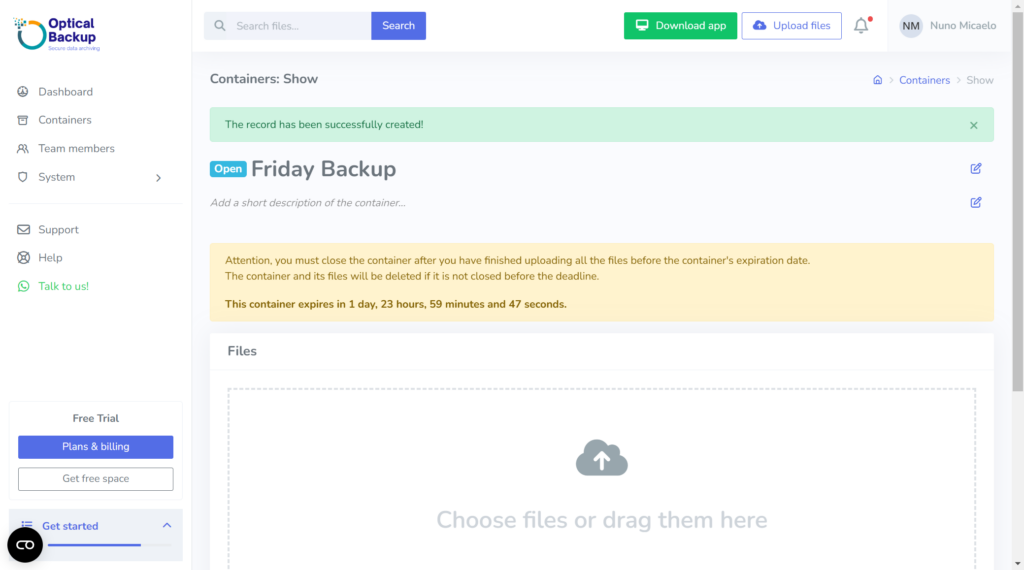
Cuando cierres el contenedo verás tus archivos en espera de escritura. Ahoa puede salir de esta página y realizar otras tareas, incluida la creación de otro contenedo.
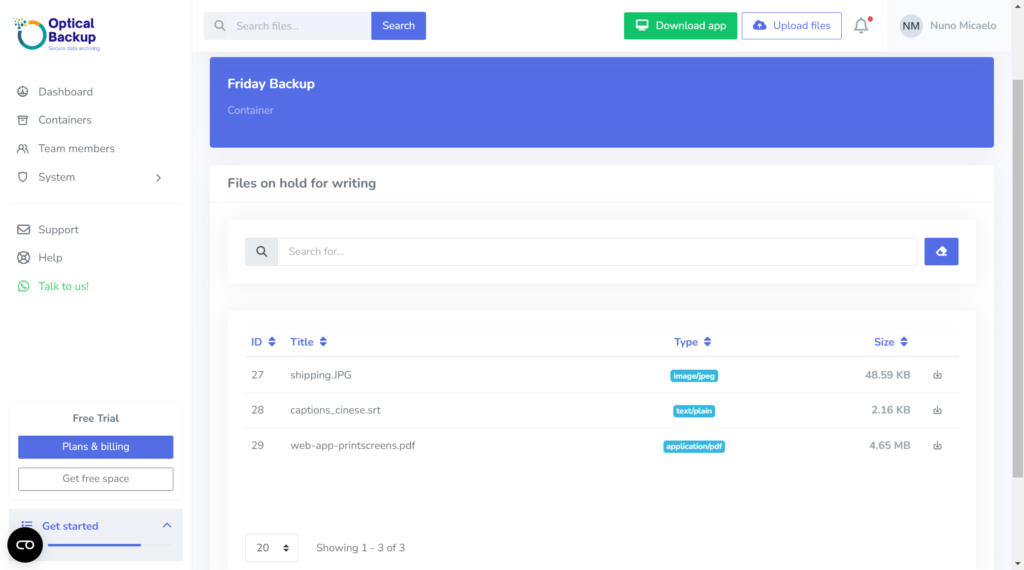
Notas impotantes para los contenedoes de archivos de OpticalBackup
- Es fundamental cerrar el envase en las 48 hoas siguientes a su apertura. Si el contenedo no se cierra en este plazo, no se realizará una copia de seguridad de los archivos y se eliminará el contenedo y su contenido.
- Puede seguir añadiendo archivos al contenedo dentro del plazo de 48 hoas, lo que le permitirá completar la copia de seguridad cuando le convenga.
Automatice sus copias de seguridad con la aplicación de escritoio OpticalBackup
Si quieres que este proceso sea aún más sencillo, instala nuestra aplicación de escritoio para realizar copias de seguridad automáticas. Con esta aplicación, no tendrá que iniciar manualmente las copias de seguridad, lo que garantiza la protección de sus archivos con el mínimo esfuerzo.
Para los profesionales de TI, nuestra API ofrece una manera perfecta de integrar OpticalBackup en sus sistemas existentes, propocionando un control total y la automatización de sus necesidades de copia de seguridad.